Favoriten
Überblick
Die Favoriten-Funktion von OsmAnd ermöglicht es Ihnen, Lesezeichen (Notizen) auf der Karte zu erstellen. Diese Favoritenpunkte werden standardmäßig als gelbe Sterne angezeigt, können aber mit verschiedenen Farben, Formen und Symbolen vollständig angepasst werden. Favoriten werden in einer speziellen Kartenebene gruppiert, die ab der 6. Zoomstufe sichtbar wird.
- Android
- iOS
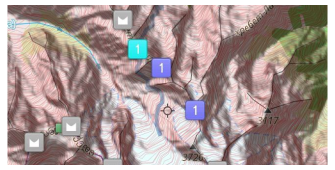
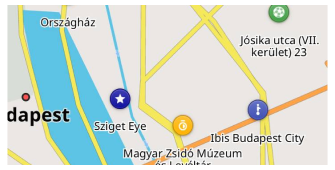
Favoritenpunkt
- Android
- iOS
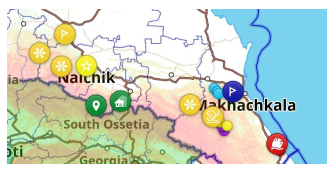
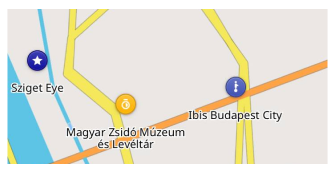
Favoriten sind Teil einer speziellen Kartenebene, und Sie können sie zusammen mit ihren Namen auf der Karte anzeigen oder ausblenden. Durch Tippen auf einen Favoritenpunkt wird das Kontextmenü geöffnet, das Ihnen die Möglichkeit gibt, Details anzuzeigen und den Punkt zu bearbeiten oder zu löschen.
Erstellen
- Android
- iOS
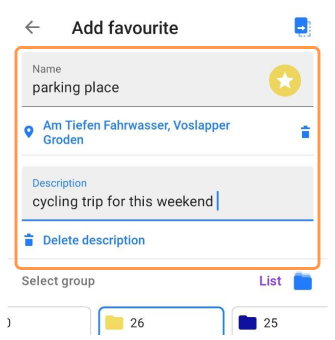
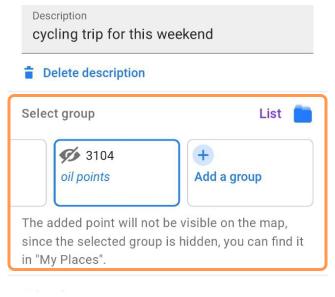
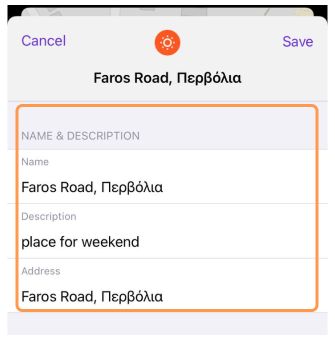
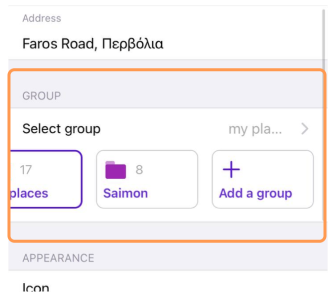
So fügen Sie einen Favoritenpunkt hinzu:
- Wählen Sie einen POI oder eine Struktur auf der Karte aus. Kurzes Tippen für einen POI oder langes Tippen für einen allgemeinen Kartenpunkt.
- Wählen Sie Hinzufügen (☆) aus dem Kartenkontextmenü.
Beim Hinzufügen eines Punktes aus OSM-Daten werden die relevanten POI-Informationen automatisch hinzugefügt. Sie können auch einen Favoriten erstellen, indem Sie auf eine beliebige Kartenposition lange tippen.
Felder für einen Favoritenpunkt:
- Name — Ein eindeutiger Name innerhalb der Gruppe (Erforderlich).
- Adresse und Beschreibung (Optional).
- Gruppe — Wählen Sie aus einer bestehenden Favoritengruppe oder erstellen Sie eine neue.
- Visuelle Anpassung — Symbol, Farbe, Form können entweder dem Standard-Gruppenerscheinungsbild entsprechen oder individuell angepasst werden.
Bearbeiten / Ersetzen / Löschen
- Android
- iOS
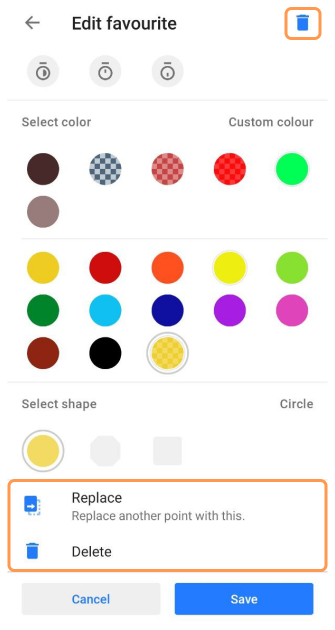
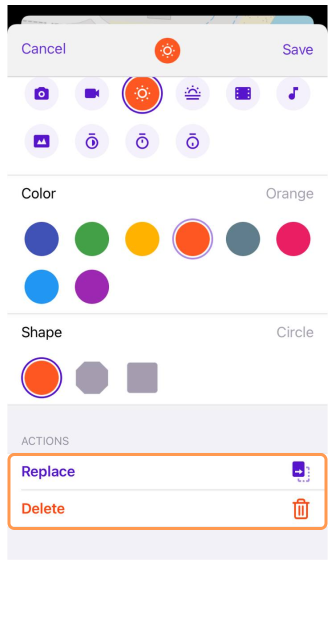
So ändern Sie einen Favoritenpunkt:
- Tippen Sie auf den Favoriten auf der Karte oder gehen Sie zu Meine Favoriten.
- Wählen Sie Favoriten bearbeiten aus dem Kartenkontextmenü.
Verfügbare Optionen:
- Details bearbeiten — Name, Symbol, Gruppe, Adresse und Beschreibung.
- Standort ersetzen — Ersetzen Sie einen anderen Punkt durch diesen. Nützlich zum Aktualisieren eines bestimmten Punktes (z.B. Mein geparktes Auto) oder zum Erstellen eines neuen.
- Löschen — Entfernen Sie den Favoriten über die Löschoption, die über das Bearbeitungsmenü oder über die Löschtaste unter Android zugänglich ist.
Favoritensymbole
- Android
- iOS
Gehe zu: Menü → Meine Orte → Favoriten
![]()
Gehe zu: Menü → Meine Orte → Meine Favoriten
![]()
In OsmAnd steht eine große Auswahl an Symbolen für POIs und Wegpunkte zur Verfügung. Sie können:
- Wählen Sie ein Symbol aus der Liste der POI-Kategorien.
- Finden Sie ein passendes Symbol über die Suchoption.
Besondere Favoriten (Persönlich)
Der Persönliche Ordner enthält spezielle Punkte wie Zuhause und Arbeit, die oft in der Navigation verwendet werden. Dieser Ordner hat kein Drei-Punkte-Menü, und seine Parameter können nicht geändert werden.
Favoriten verwalten
- Android
- iOS
Gehe zu: Menü → Meine Orte → Favoriten
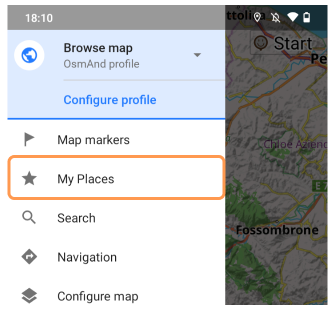
Gehe zu: Menü → Meine Orte → Meine Favoriten
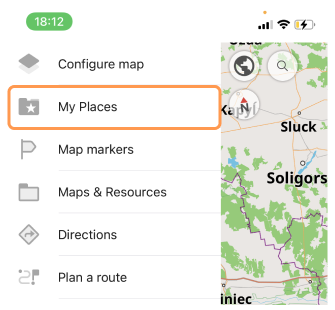
Der Bereich Meine Favoriten ermöglicht Ihnen:
- Suchen nach bestimmten Favoriten oder Gruppen.
- Massenoperationen — Umbenennen, Verschieben oder Löschen mehrerer Favoriten gleichzeitig.
Reihenfolge / Sortierung / Suche
- Android
- iOS
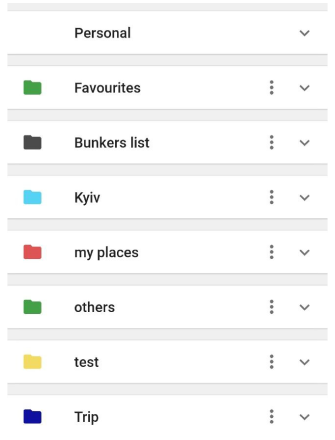
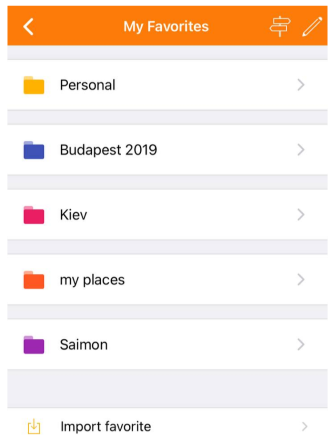
- Sortierung — Favoritenordner und -punkte werden alphabetisch sortiert, wobei der persönliche Ordner an erster Stelle steht.
- Suche — Verwenden Sie die Globale Suche, um Favoriten nach Namen zu finden. Favoriten werden nach Entfernung vom Kartenmittelpunkt sortiert.
Massenbearbeitung / Löschen
- Android
- iOS
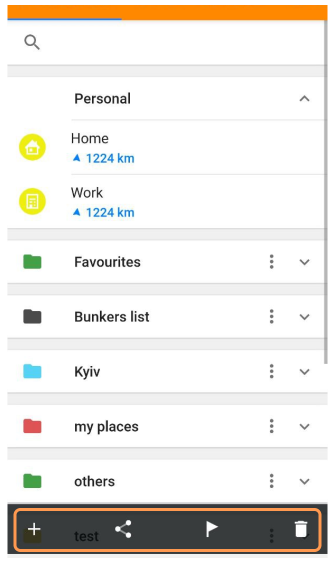
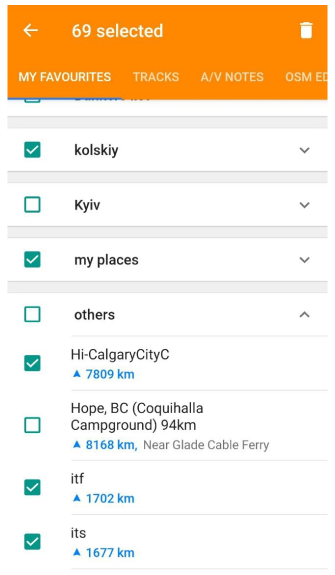
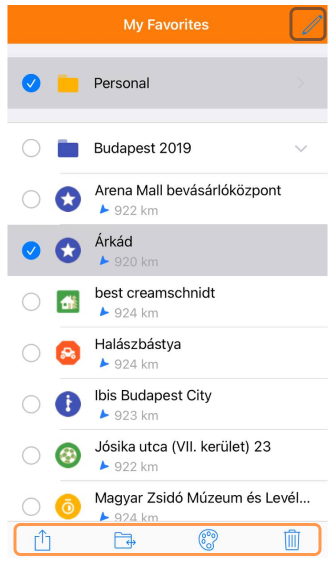
- Um mehrere Favoriten zu verwalten, tippen Sie auf das Löschen-Symbol (Papierkorb-Symbol unter Android) oder die Schaltfläche Bearbeiten (Bleistift-Symbol unter iOS).
- Wählen Sie einzelne Favoriten oder ganze Ordner für Massenoperationen aus.
- Verfügbare Optionen — Löschen für Android und iOS, In eine Favoritengruppe verschieben, Teilen und Farbe ändern für iOS.
Aktionen für Favoritengruppen
- Android
- iOS
Gehe zu: Drei-Punkte-Menü → Standardaussehen ändern
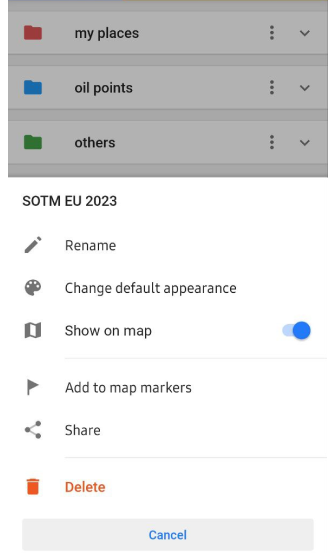
Gehe zu: Langes Tippen auf Ordner → Standardaussehen
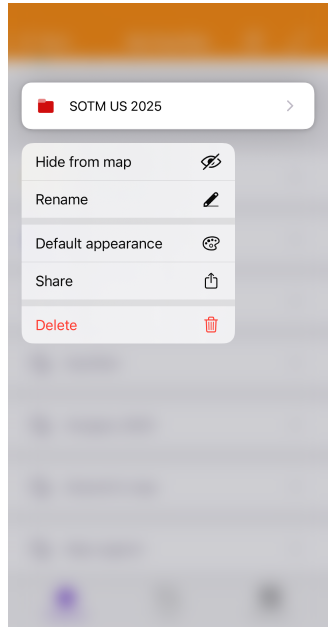
Verwenden Sie das Drei-Punkte-Menü (Android) neben jedem Ordner und das lange Tippen (iOS) auf den Ordner, um Favoritengruppen zu verwalten:
-
Umbenennen — Verwenden Sie diese Option, um den Namen des ausgewählten Ordners zu ändern.
-
Standardaussehen ändern — Passen Sie an, wie die Favoritenpunkte im Ordner auf der Karte angezeigt werden, indem Sie deren Symbole, Farben oder Beschriftungen ändern.
-
Auf der Karte anzeigen oder Auf Karte ausblenden — Schalten Sie diese Option um, um die Favoritenpunkte aus dem Ordner auf der Karte anzuzeigen oder auszublenden.
-
Zu Kartenmarkierungen hinzufügen oder Von Kartenmarkierungen entfernen (nur Android) — Fügen Sie alle Favoritenpunkte aus dem Ordner zur Kartenmarkierungsliste hinzu oder entfernen Sie sie bei Bedarf zur einfachen Referenz.
-
Teilen — Teilen Sie die Favoritenpunkte im Ordner, indem Sie sie als Favorites.gpx-Datei exportieren, um Ihre Daten einfach zu übertragen oder zu sichern.
-
Löschen — Löschen Sie den ausgewählten Favoritenordner und alle darin enthaltenen Punkte dauerhaft.
Weitere Details im Artikel Meine Orte.
Gruppenaussehen ändern
- Android
- iOS
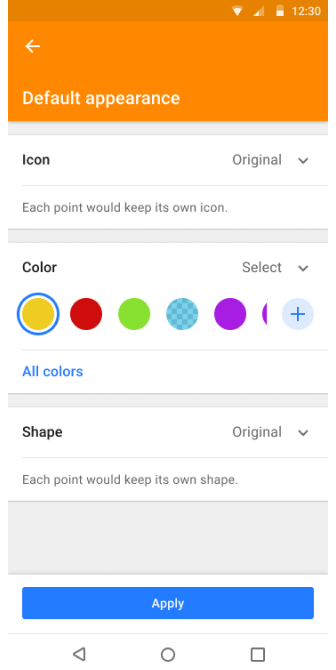
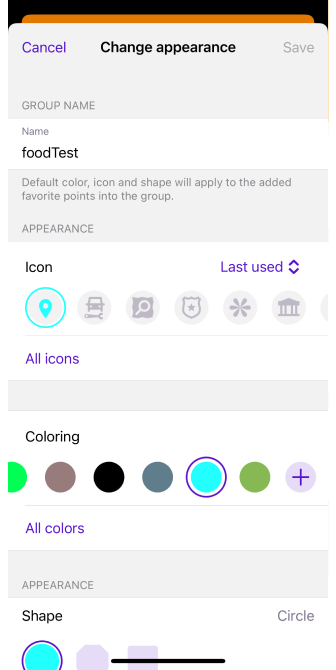
Einstellungen für Gruppenaussehen ändern:
- Symbol, Farbe, Form — Legen Sie einen Standardstil für alle Favoriten in einer Gruppe fest.
- Konsistenz — Neue Favoriten, die der Gruppe hinzugefügt werden, übernehmen automatisch das Standardaussehen.
- Anpassung — Überschreiben Sie die Standardeinstellungen für vorhandene Punkte im Ordner, nur neue Favoriten oder wenden Sie sie auf alle an.
Exportieren / Importieren
OsmAnd bietet verschiedene Methoden zum Sichern und Wiederherstellen von Favoriten:
-
Sicherungsorte — Lokaler Speicher, OsmAnd Cloud (nur mit OsmAnd Pro oder OsmAnd Start Abonnement) oder Instant-Messaging-Apps.
-
Dateiformat — Favoriten werden als
.gpx-Dateien (favorites.gpx) gespeichert.
Kostenlose Cloud-Sicherung
- Android
- iOS
Gehe zu: Menü → Meine Orte → Favoriten
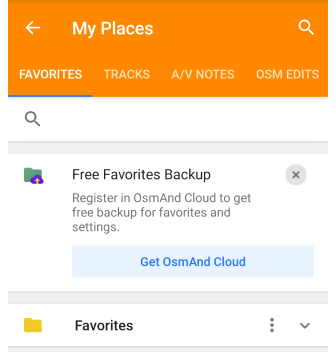
Gehe zu: Menü → Meine Orte → Meine Favoriten
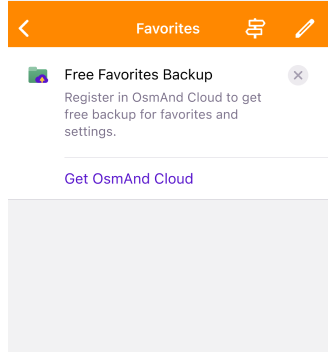
Das Kostenlose Favoriten-Backup ist ein spezieller Kaufplan, der es Ihnen ermöglicht, Ihre Favoritenpunkte (Standorte) für Android, iOS oder Web-Versionen in der OsmAnd-Anwendung zu sichern und aus der OsmAnd Cloud wiederherzustellen. Dieser Plan ist für Benutzer von OsmAnd Free oder Maps+ verfügbar.
Kostenloses Favoriten-Backup bietet diese Vorteile:
- Keine Zahlung erforderlich. Nutzen Sie die Backup-Funktion, ohne kostenpflichtige Abonnements zu erwerben.
- Favoritenpunkte speichern. Speichern Sie Ihre Favoritenpunkte in OsmAnd regelmäßig, um sie nicht zu verlieren, wenn Ihr Gerät abstürzt oder die App gelöscht wird.
- Favoritenpunkte übertragen. Importieren Sie Ihre Favoritenpunkte mit der Funktion Kostenloses Favoriten-Backup auf ein neues Gerät, wenn Sie OsmAnd auf mehreren Geräten verwenden.
So erstellen Sie ein Backup
- Android
- iOS
Gehe zu: Menü → Meine Orte → Favoriten
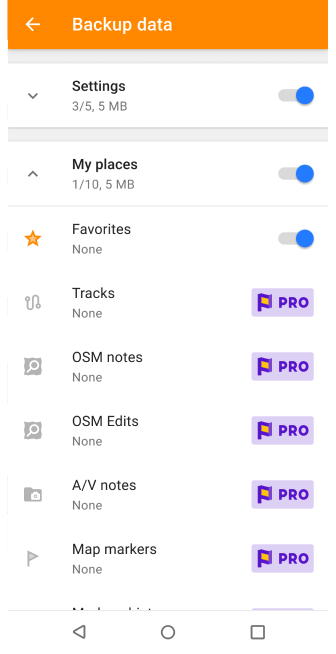
Gehe zu: Menü → Meine Orte → Meine Favoriten
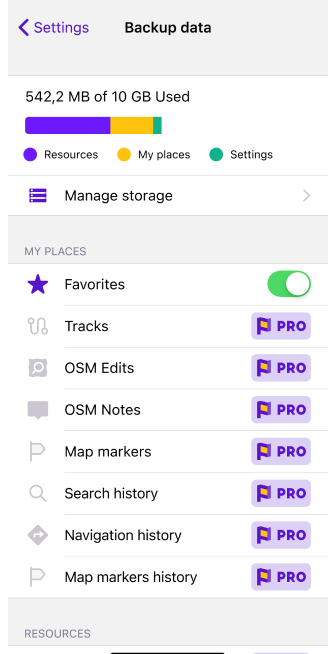
Sie benötigen ein OsmAnd Cloud-Konto, um die Funktion Kostenloses Einstellungs-Backup nutzen zu können. Wenn Sie ein Konto in OsmAnd Pro oder ein aktives Konto in OsmAnd Cloud haben, wird Ihnen das Werbebanner nicht angezeigt.
- Kostenloses Favoriten-Backup-Banner. Tippen Sie auf dieses Banner, um den Sicherungsvorgang zu starten.
- Schließen Sie den Registrierungsschritt ab, falls Sie kein OsmAnd Cloud-Konto haben, indem Sie den Anweisungen im Registrierungsleitfaden folgen.
- Navigieren Sie zum OsmAnd-Kaufmenü (Menü → Einstellungen → Käufe).
- OsmAnd Start-Paket. Wählen Sie diese Option, um auf die Funktion Kostenloses Einstellungs-Backup zuzugreifen.
- Erstellen Sie ein Backup Ihrer Einstellungen.
Alle Favoriten
- Android
- iOS
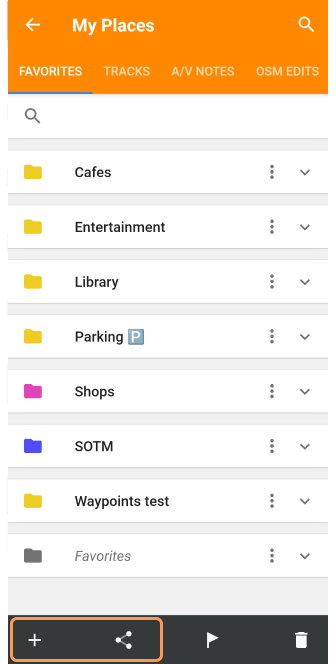
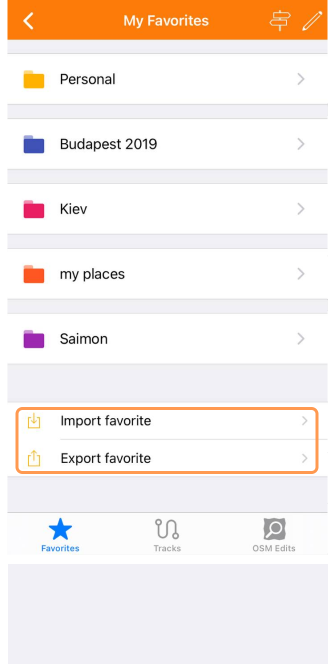
Sie können Ihre Favoriten mit den speziellen Schaltflächen am unteren Rand des Favoritenbildschirms exportieren und importieren. Eine .gpx-Datei (favorites.gpx) kann an Dropbox, E-Mail, Messenger und andere auf Ihrem Gerät installierte Anwendungen gesendet werden, die diese Funktion unterstützen.
- Schaltfläche Importieren (Android) / Favoriten importieren (iOS). Ermöglicht den Import von Favoritenpunkten (favorites.gpx) als Wegpunkte aus einer GPX-Datei (einem gängigen GPS-Datenformat) aus dem Speicher Ihres Geräts.
- Schaltfläche Teilen (Android) / Favoriten exportieren (iOS). Ermöglicht den Export (Teilen) aller Ihrer Favoriten als favorites.gpx-Datei.
Favoritengruppe
- Android
- iOS
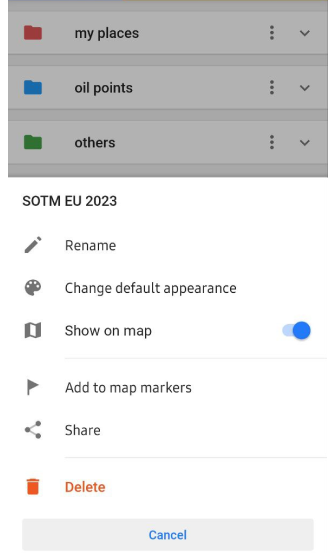
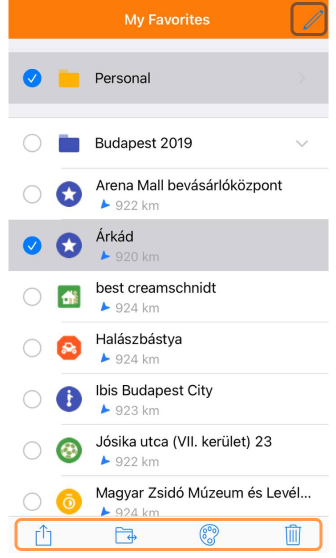
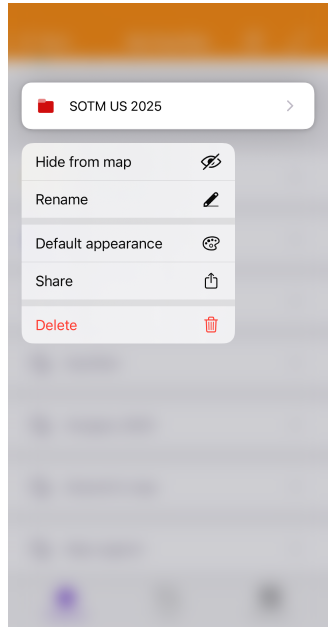
- Tippen Sie auf das Drei-Punkte-Menü (Android) oder die Schaltfläche Bearbeiten (Bleistiftsymbol unter iOS) oder langes Tippen auf den Ordner (iOS) des ausgewählten Favoritenordners.
- Wählen Sie die Schaltfläche Teilen, um die Datei Favorites.gpx im Speicher Ihres Geräts zu speichern oder sie über Messaging-Apps zu teilen.
Automatische Favoriten-Sicherung
- Android
- iOS
Gehe zu: Android → data → net.osmand → files → backup
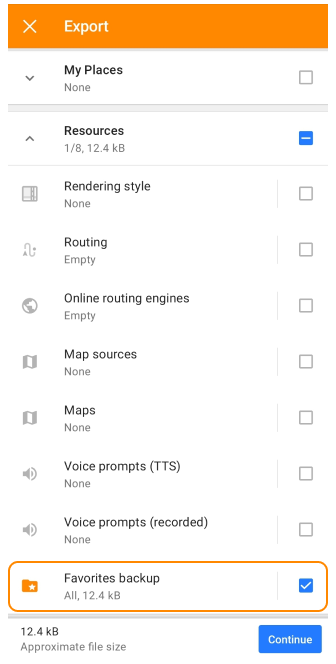
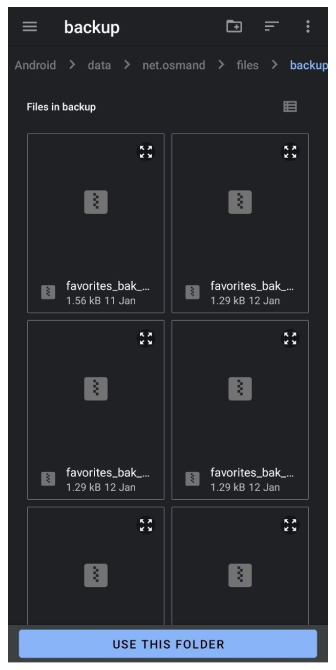
Gehe zu: Dateien → Auf meinem iPhone → OsmAnd Maps → favourites_backup
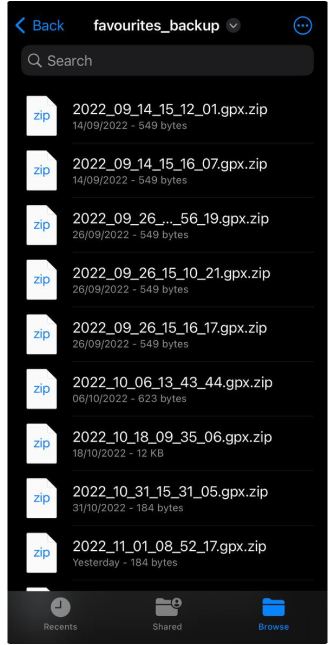
OsmAnd erstellt jedes Mal eine Sicherungsdatei, wenn Favoriten bearbeitet werden.
-
Android: Backups werden unter Android → data → net.osmand → files → backup gespeichert. Verwenden Sie einen Dateimanager eines Drittanbieters, um darauf zuzugreifen.
-
iOS: Dateien befinden sich unter Dateien → Auf meinem iPhone → OsmAnd Maps → favourites_backup.
Manueller Backup-Export
- Gehen Sie zu Menü → Einstellungen → In Datei exportieren → Quellen → Gesicherte Favoriten.
- Exportieren Sie die
.osf-Datei in den lokalen Speicher, Cloud-Dienste oder teilen Sie sie direkt.
In den neuesten Versionen von Android ist der Zugriff auf Systemverzeichnisse eingeschränkt. Nach dem Extrahieren der Favoritendatei aus dem Archiv ist es jedoch weiterhin möglich, sie an Messenger oder Cloud-Dienste usw. weiterzuleiten.
Favoriten in GPX-Datei
Alle Informationen über einen Favoriten werden mithilfe von Tags gespeichert und beschrieben. Beim Erstellen eines Favoritenpunkts können Sie Ihre eigene Beschreibung schreiben oder Informationen aus den OSM-Points of Interest (POI)-Daten verwenden, aus denen Ihr Punkt erstellt wurde. Favoritenpunkte, POIs und Wegpunkte verwenden dieselben Tags, um Informationen zu speichern, und werden im GPX-Dateiformat gespeichert.
<gpx version="1.1" creator="OsmAnd" xmlns="http://www.topografix.com/GPX/1/1" xmlns:osmand="https://osmand.net" xmlns:test="https://test.net" xmlns:xsi="http://www.w3.org/2001/XMLSchema-instance" xsi:schemaLocation="http://www.topografix.com/GPX/1/1 http://www.topografix.com/GPX/1/1/gpx.xsd">
<wpt lat="37.5460870" lon="-77.4532843">
<time>2023-06-07T12:31:35Z</time>
<name>Test</name>
<type>SOTM</type>
<extensions>
<osmand:address>Floyd Avenue (The Fan) 907, Richmond</osmand:address>
<osmand:icon>place_town</osmand:icon>
<osmand:background>circle</osmand:background>
<osmand:color>#ff4e4eff</osmand:color>
<test:country>United States</test:country>
<test:state>Virginia</test:state>
<test:telephone>(804) 828-0100</test:telephone>
<test:postcode>23284</test:postcode>
<test:start_date>Thursday, June 8, 2023</test:start_date>
</extensions>
</wpt>
</gpx>
Verwandte Artikel
Zuletzt aktualisiert: April 2025